测试Linux网卡是否正常工作
Linux下如何实现网络状态检测

Linux下如何实现网络状态检测. iptables规则中的state匹配在2.4/2.6内核的Linux中的防火墙代码netfilter中实现了状态检测(stateful inspection)检测技术,在命令行接口的iptables命令是通过匹配“-m state”来实现,“-m state”匹配中定义了四种状态:NEW,表示新连接;ESTABLISHED,表示已经建立的连接;RELATED,表示相关的子连接;INVALID,表示非法状态。
所以在制定iptables规则时,只需要定义单向的规则,再加上如下两条规则,就可以保证连接回应包能正确通过防火墙而不必加反向规则:iptables -I FORWARD -m state --state ESTABLISHED,RELATED -j ACCEPTiptables -I FORWARD -m state --state INVALID -j DROP(如果是保护本机,将FORWARD改为INPUT)2. 内核中的state匹配的实现(以下的内核代码基于2.4.26内核)和匹配state对应的内核部分实现是ipt_state.c(net/ipv4/netfilter),匹配部分的代码非常简单,就是根据函数ip_conntrack_get()的返回值来判断数据包的状态类型:if (!ip_conntrack_get((struct sk_buff *)skb, &ctinfo))statebit = IPT_STATE_INVALID;elsestatebit = IPT_STATE_BIT(ctinfo);3. skb与ip_conntrack的关联再跟踪到ip_conntrack_get()函数(net/ipv4/netfilter_ipv4/ip_conntrack_core.c),该函数有两个参数,一个是指向sk_buff数据包的指针skb,另一个是枚举类型enum ip_conntrack_info的指针,实际上是一个返回参数,将返回数据包的状态类型;该函数的返回值是连接结构struct ip_conntrack的指针,表示该包属于哪个连接,如果连接不存在,返回空,该包也将被认为是非法包:struct ip_conntrack *ip_conntrack_get(struct sk_buff *skb, enum ip_conntrack_info *ctinfo){if (skb->nfct)return __ip_conntrack_get(skb->nfct, ctinfo);return NULL;}ip_conntrack_get()函数本身也很简单,实际上是__ip_conntrack_get()函数(net/ipv4/netfilter_ipv4/ip_conntrack_core.c)的包裹函数,判断skb的nfct是否非空,非空则将其和枚举指针ctinfo传给__ip_conntrack_get()函数,nfct是sk_buff中用于描述netfilter conntrack信息的struct nf_ct_info指针,在内核配置了CONFIG_NETFILTER后有效。
Linux查看当前使用的网卡以及查看某进程使用的网络带宽情况以及端口占用的情况

Linux查看当前使⽤的⽹卡以及查看某进程使⽤的⽹络带宽情况以及端⼝占⽤的情况⼀、Linux查看当前使⽤的⽹卡1、查看多少个⽹卡 ifconfig2、查看当前使⽤的⽹卡 watch cat /proc/net/dev在线使⽤的⽹卡⼀般是流量变化最⼤的⽹卡3、⽹卡禁⽤启⽤需要确定在线服务的⽹卡下,否则服务器断⽹。
(1)ifup eth1 激活eth1⽹卡(2)ifdown eth1 关闭eth1⽹卡(3)完全禁⽤⽹卡vi /etc/sysconfig/network-scripts/ifcfg-eth1onboot=NO⼆、Linux查看某进程使⽤的⽹络带宽情况1、说明:(1)可能查看某个进程的带宽占⽤需要明确知道PID、进程名字、发送速度、接收速度。
(2)在Linux原⽣的软件中没有,只能外装,最符合以上的情况就只有nethogs。
(3)nethogs可以指定⽹卡,但是不能指定PID,这就是⼀个缺陷。
2、使⽤:sudo nethogs3、安装:#Ubuntu:sudo apt-get install nethogs#CentOS:sudo yum install nethogs4、Nethogs介绍和使⽤《1》、nethogs介绍 分享⼀个linux 下检测系统进程占⽤带宽情况的检查。
来⾃github上的开源⼯具。
它不依赖内核中的模块。
当我们的服务器⽹络异常时,可以通过运⾏nethogs程序来检测是那个程序占⽤了⼤量带宽。
节省了查找时间。
《2》、安装⽅法1.在epel 源中可以直接yum 安装yum install libpcap nethogs -y2.源码⽅式安装 2.1 安装c++ 环境 [root@SaltMaster ~]# yum install gcc-c++ libpcap-devel.x86_64 libpcap.x86_64 ncurses* 2.2 下载编译好的⼆进制⽂件[root@SaltMaster ~]# git clone https:///raboof/nethogsInitialized empty Git repository in /root/nethogs/.git/remote: Counting objects: 1193, done.remote: Total 1193 (delta 0), reused 0 (delta 0), pack-reused 1193Receiving objects: 100% (1193/1193), 1.22 MiB | 29 KiB/s, done.Resolving deltas: 100% (789/789), done. 2.3 编译并安装[root@SaltMaster ~]# cd nethogs/[root@SaltMaster nethogs]# make[root@SaltMaster nethogs]# make install 完成上⾯步骤就算安装完成了。
Linux终端网络诊断使用命令行排查网络问题
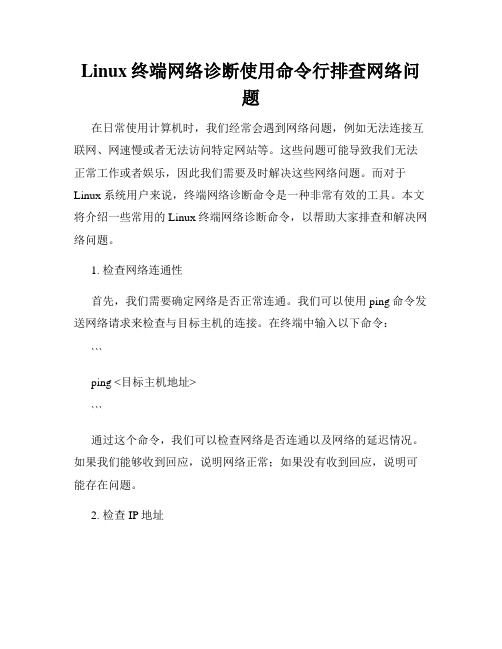
Linux终端网络诊断使用命令行排查网络问题在日常使用计算机时,我们经常会遇到网络问题,例如无法连接互联网、网速慢或者无法访问特定网站等。
这些问题可能导致我们无法正常工作或者娱乐,因此我们需要及时解决这些网络问题。
而对于Linux系统用户来说,终端网络诊断命令是一种非常有效的工具。
本文将介绍一些常用的Linux终端网络诊断命令,以帮助大家排查和解决网络问题。
1. 检查网络连通性首先,我们需要确定网络是否正常连通。
我们可以使用ping命令发送网络请求来检查与目标主机的连接。
在终端中输入以下命令:```ping <目标主机地址>```通过这个命令,我们可以检查网络是否连通以及网络的延迟情况。
如果我们能够收到回应,说明网络正常;如果没有收到回应,说明可能存在问题。
2. 检查IP地址如果我们的计算机无法连接互联网,一个可能的原因是IP地址配置错误。
我们可以使用ifconfig命令来查看当前计算机的IP地址、子网掩码和网关等信息。
在终端中输入以下命令:```ifconfig```通过这个命令,我们可以确认计算机是否成功获取到IP地址,并且是否与网关建立有效连接。
3. 检查DNS设置DNS(Domain Name System)是将域名转换为IP地址的系统,如果我们无法访问特定网站,那么可能是DNS设置出现问题。
我们可以使用nslookup命令来检查DNS设置,以解析特定域名的IP地址。
在终端中输入以下命令:```nslookup <域名>```通过这个命令,我们可以检查域名是否能够成功解析为IP地址。
如果解析失败或者解析到错误的IP地址,那么说明可能存在DNS设置的问题。
4. 检查网络接口如果我们的计算机有多个网络接口,例如无线网卡和有线网卡,我们可能需要检查网络接口的状态。
我们可以使用ifconfig命令来查看网络接口的状态和配置信息。
在终端中输入以下命令:```ifconfig <网络接口名称>```通过这个命令,我们可以查看网络接口的状态、IP地址、子网掩码、网关和MAC地址等信息。
使用Linux终端进行系统硬件故障诊断的命令

使用Linux终端进行系统硬件故障诊断的命令Linux系统是一种广泛使用的操作系统,其强大的终端工具为系统硬件故障的诊断提供了便利。
本文将介绍一些常用的Linux终端命令,以帮助用户快速定位和解决系统硬件故障。
1. lspci:查看系统的PCI设备信息lspci命令可用于列出系统中所有的PCI设备信息,包括显示适配器、网卡、声卡等。
通过查看PCI设备信息,可以判断某个设备是否正确识别,是否存在驱动问题。
示例:```shell$ lspci00:00.0 Host bridge: Intel Corporation 8th Gen Core Processor Host Bridge/DRAM Registers (rev 0d)00:01.0 PCI bridge: Intel Corporation Xeon E3-1200 v5/E3-1500 v5/6th Gen Core Processor PCIe Controller (x16) (rev 0d)00:02.0 VGA compatible controller: Intel Corporation UHD Graphics630 (Desktop)00:14.0 USB controller: Intel Corporation 200 Series/Z370 Chipset Family USB 3.0 xHCI Controller...```2. lsusb:查看系统的USB设备信息lsusb命令用于列出系统中所有的USB设备信息,包括USB存储设备、鼠标、键盘等。
通过查看USB设备信息,可以确定设备是否连接正常,是否需要更换USB接口或USB线缆。
示例:```shell$ lsusbBus 002 Device 001: ID 1d6b:0003 Linux Foundation 3.0 root hubBus 001 Device 002: ID 0bda:0129 Realtek Semiconductor Corp.RTS5129 Card Reader ControllerBus 001 Device 001: ID 1d6b:0002 Linux Foundation 2.0 root hub...```3. dmesg:查看系统的内核日志信息dmesg命令用于打印系统启动时的内核消息,包括硬件检测、驱动加载、设备连接信息等。
查看Linux下网卡状态或是否连接(转)

查看Linux下网卡状态或是否连接(转)1) 通过mii-tool指令[root@localhost root]# mii-tooleth0: negotiated 100baseTx-FD, link oketh1: no link或[root@localhost root]# mii-tool -veth0: negotiated 100baseTx-FD, link okproduct info: vendor 00:50:43, model 2 rev 3basic mode: autonegotiation enabledbasic status: autonegotiation complete, link okcapabilities: 100baseTx-FD 100baseTx-HD 10baseT-FD 10baseT-HDadvertising: 100baseTx-FD 100baseTx-HD 10baseT-FD 10baseT-HD flow-controllink partner: 100baseTx-FD 100baseTx-HD 10baseT-FD 10baseT-HDeth1: no linkproduct info: vendor 00:50:43, model 2 rev 3basic mode: autonegotiation enabledbasic status: no linkcapabilities: 100baseTx-FD 100baseTx-HD 10baseT-FD 10baseT-HDadvertising: 100baseTx-FD 100baseTx-HD 10baseT-FD 10baseT-HD flow-control或[root@localhost root]# mii-tool -w21:20:33 eth0: negotiated 100baseTx-FD, link ok21:20:33 eth1: no link//mii-tool主要是用于配置网卡工作模式的指令,同时也可以进行查询、监控等工作!2)[root@localhost /]# /etc/init.d/network statusConfigured devices:lo eth0 eth1Currently active devices:lo eth0等同于[root@localhost root]# service --status-all........................Configured devices:lo eth0 eth1Currently active devices:lo eth0........................3)ifconfig -a[root@localhost /]# ifconfig -aeth0 Link encap:Ethernet HWaddr 00:09:6B:09:08:FCinet addr:192.168.10.1 Bcast:192.168.10.255 Mask:255.255.255.0inet6 addr: fe80::209:6bff:fe09:8fc/64 Scope:LinkUP BROADCAST RUNNING MULTICAST MTU:1500 Metric:1 RX packets:106732953 errors:0 dropped:0 overruns:0 frame.:0TX packets:104379788 errors:0 dropped:0 overruns:0 carrier:0collisions:0 txqueuelen:100RX bytes:2351331877 (2.1 GiB) TX bytes:391707945 (373.5 MiB)Base address:0x2500 Memory:fbfe0000-fc000000eth1 Link encap:Ethernet HWaddr 00:09:6B:09:08:FDBROADCAST MULTICAST MTU:1500 Metric:1RX packets:0 errors:0 dropped:0 overruns:0 frame.:0TX packets:0 errors:0 dropped:0 overruns:0 carrier:0collisions:0 txqueuelen:1000RX bytes:0 (0.0 b) TX bytes:0 (0.0 b)Base address:0x2540 Memory:fbfc0000-fbfe00004)ethtoolethtool eth0Settings for eth0:Supported ports: [ MII ]Supported link modes: 10baseT/Half 10baseT/Full100baseT/Half 100baseT/Full1000baseT/Half 1000baseT/FullSupports auto-negotiation: YesAdvertised link modes: 10baseT/Half 10baseT/Full100baseT/Half 100baseT/Full1000baseT/Half 1000baseT/FullAdvertised auto-negotiation: YesSpeed: 100Mb/sDuplex: FullPort: Twisted PairPHYAD: 1Transceiver: internalAuto-negotiation: onSupports Wake-on: gWake-on: dCurrent message level: 0x000000ff (255)Link detected: yesethtool eth1Settings for eth1:Supported ports: [ MII ]Supported link modes: 10baseT/Half 10baseT/Full100baseT/Half 100baseT/Full1000baseT/Half 1000baseT/FullSupports auto-negotiation: YesAdvertised link modes: 10baseT/Half 10baseT/Full100baseT/Half 100baseT/Full1000baseT/Half 1000baseT/FullAdvertised auto-negotiation: YesSpeed: Unknown! (0)Duplex: HalfPort: Twisted PairPHYAD: 1Transceiver: internalAuto-negotiation: onSupports Wake-on: gWake-on: dCurrent message level: 0x000000ff (255)Link detected: no从上面可以看出eth0 处于连接状态,eth1没有连接二. 查看网卡的配置一般在linux下查看网络配置可以使用ifconfig命令,可以显示当前网卡的基本配置信息。
Linux系统常见的网络连接问题及解决方案详解

Linux系统常见的网络连接问题及解决方案详解在使用Linux系统过程中,我们经常会遇到各种网络连接问题。
本文将详细介绍几种常见的网络连接问题,并提供相应的解决方案。
一、无法连接到网络无法连接到网络是最常见的网络问题之一。
当我们无法连接到网络时,首先需要确认以下几点:1. 网络连接是否正常:检查网络连接是否已启用,确保网络线缆连接到正确的接口上。
2. IP地址是否配置正确:通过 ifconfig 命令检查当前网络接口的IP地址和子网掩码是否配置正确。
3. DNS解析是否正常:配置 DNS 服务器的地址,可通过编辑/etc/resolv.conf 文件来指定 DNS 服务器地址。
若以上检查都正常,而仍无法连接到网络,则可能有以下原因导致:1. 防火墙配置问题:检查防火墙是否阻止了网络连接。
可以使用iptables 命令来查看、修改防火墙规则。
2. 硬件问题:检查网卡是否正常工作,可以通过 lspci 命令查看系统中是否存在网卡设备。
3. 路由器配置问题:检查路由器的配置,确保网络设置正确。
二、网络延迟高网络延迟高会导致网络连接变慢或不稳定。
以下是一些降低网络延迟的解决方案:1. 检查网络带宽:使用网速测试工具(如speedtest-cli)检查当前网络带宽情况。
如果带宽使用率过高,可以考虑限制某些应用程序的带宽使用。
2. 优化网络设置:调整系统的TCP参数,可以使用 sysctl 命令来修改。
例如,通过增加tcp_fin_timeout 值来减少关闭连接时的等待时间。
3. 检查网络设备:检查路由器、交换机等网络设备是否正常工作。
可以尝试重新启动这些设备,或升级其固件。
三、无法解析域名无法解析域名是指无法通过域名获取相应的IP地址。
解决这个问题可以从以下几个方面入手:1. 检查DNS配置:查看 /etc/resolv.conf 文件,确认已正确配置DNS 服务器的地址。
也可以尝试更换为其他的DNS服务器地址,如Google DNS(8.8.8.8)。
Linux终端中的网络测试命令
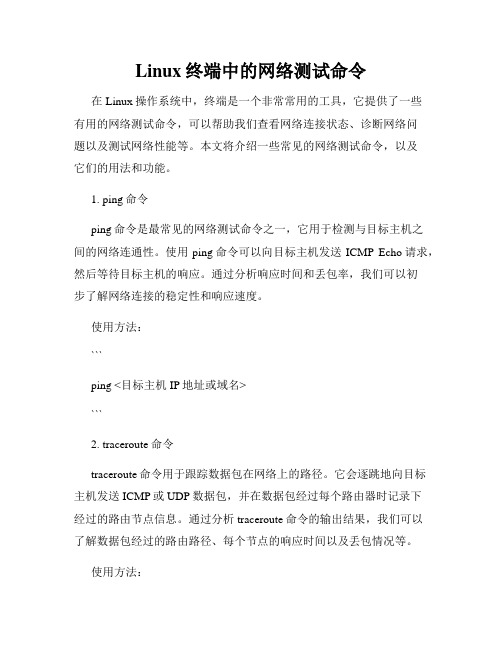
Linux终端中的网络测试命令在Linux操作系统中,终端是一个非常常用的工具,它提供了一些有用的网络测试命令,可以帮助我们查看网络连接状态、诊断网络问题以及测试网络性能等。
本文将介绍一些常见的网络测试命令,以及它们的用法和功能。
1. ping命令ping命令是最常见的网络测试命令之一,它用于检测与目标主机之间的网络连通性。
使用ping命令可以向目标主机发送ICMP Echo请求,然后等待目标主机的响应。
通过分析响应时间和丢包率,我们可以初步了解网络连接的稳定性和响应速度。
使用方法:```ping <目标主机IP地址或域名>```2. traceroute命令traceroute命令用于跟踪数据包在网络上的路径。
它会逐跳地向目标主机发送ICMP或UDP数据包,并在数据包经过每个路由器时记录下经过的路由节点信息。
通过分析traceroute命令的输出结果,我们可以了解数据包经过的路由路径、每个节点的响应时间以及丢包情况等。
使用方法:```traceroute <目标主机IP地址或域名>```3. netstat命令netstat命令用于显示网络连接状态和统计信息。
它可以显示当前系统上的网络连接、监听端口、路由表和接口统计等。
使用netstat命令可以帮助我们监控和调试网络连接,查找网络性能问题以及发现潜在的安全隐患。
使用方法:```netstat [选项]```常用选项:- `-a`:显示所有连接和监听端口。
- `-t`:仅显示TCP连接和监听端口。
- `-u`:仅显示UDP连接和监听端口。
- `-r`:显示路由表。
- `-i`:显示接口统计。
4. nmap命令nmap命令是一个强大的网络扫描工具,可以用于识别目标主机开放的端口和提供的服务。
除了扫描网络主机的端口状态外,nmap还可以执行一些高级的功能,如操作系统识别、服务版本探测和漏洞扫描等。
使用方法:```nmap [选项] <目标主机和端口范围>```常用选项:- `-p`:指定要扫描的端口范围。
Linux常用网络状态测试命令

Linux常用网络状态测试命令Linux常用网络状态测试命令不同的操作系统所带的网络状态测试命令有的像同,有些相似。
常用的网络状态测试命令有:ipconfig、ping、nslookup、netstat、telnet等。
1、ipconfig命令及其应用;当网络主机发生网络故障时,应当首先检查该主机的网络配置是否正确。
ipconfig命令的主要作用是用来显示当前的TCP/IP网络配置状态、刷新动态主机配置协议和域名系统的设置。
命令的使用方法如下:(1)ipconfig;默认情况下,没有附加参数的ipconfig命令可以显示当前的网络适配器的IP地址、子网掩码和默认网关。
(2)ipconfig /all;如果想看查看完整的网络适配器配置信息,则需要使用/all 参数来运行ipconfig命令。
(3)ipconfig /release 和ipconfig /renew;在使用动态主机配置协议(DHCP)管理IP地址的网络中,可以使用/release参数释放当前获得的IP地址,是用 /renew 参数重新申请IP 地址。
(4)ipconfig /displaydns和ipconfig /flushdns。
在DNS解析不正常时,可以使用/displaydns参数查看本地是否有DNS缓存,同时可以使用/flushdns参数清除本地的DNS缓存记录。
2、ping命令及其应用;ping命令可以用来验证本地计算机和网络主机之间是否通信正常,检查两台主机之间的路由情况、链路的连通情况并和辅助分析网络速度。
所有的操作系统、智能交换机、路由器都支持ping命令的使用。
ping命令的常用法如下:(1)ping a.b.c.d;一般情况下,ping命令后面可以直接输入网络主机的IP地址或者域名。
如果收到回复则说明本地主机和网络主机之间的通信正常。
如果收到请求超时,则说明本地主机和网络主机之间的通信存在故障。
图1 是ping命令测试网络主机得到回复和请求超时的'界面图1 是ping命令测试网络主机得到回复和请求超时的界面(2)ping –t a.b.c.d;默认情况下,ping命令会向目标主机发送4个ICMP协议测试包。
- 1、下载文档前请自行甄别文档内容的完整性,平台不提供额外的编辑、内容补充、找答案等附加服务。
- 2、"仅部分预览"的文档,不可在线预览部分如存在完整性等问题,可反馈申请退款(可完整预览的文档不适用该条件!)。
- 3、如文档侵犯您的权益,请联系客服反馈,我们会尽快为您处理(人工客服工作时间:9:00-18:30)。
测试Linux网卡是否正常工作
1.手动设置
#ifconfig etn0 192.168.1.2,设置网卡IP地址
或直接运行ifconfig,这时候要注意了,在网络接口中有一个lo接口,也就是网络回环(loopback).
再使用ping命令
#ping 192.168.1.2 -c 3
测试3次,看能否正常响应.
2.文件设置
在文件设置里,我们会用到的文件其实只有/etc/sysconfig/network-scrips/ifcfg-ent0,如果连同网关,主机名也一同设置,还会用到/etc/sysconfig/network.
1.设置/etc/sysconfig/network
可以设置主机名称与网关.某些版本无法设置Gateway.
vi /etc/sysconfig/network
NETWORK=yes <===是否启动网络
HOSTNAME=xwg999 <===要确定主机的名称,可以随时修改
2.设置网卡参数/etc/sysconfig/network-scrips/ifcfg-ent0
vi /etc/sysconfig/network-scrips/ifcfg-ent0
DEVICE=eth0 <===设置设备名称,这要跟文件名对应
NOBOOT=yes <===是否在开机的时候启动网卡
BOOTPROTO=static <===启动取得IP的方式这里是固定的,如果是Cable,要改成dhcp
IPADDR=192.168.1.2 <===就是网卡的IP
NETMASK=255.255.255.0 <===子网掩码
NETWORK=192.168.1.0 <===网络所在的网段
BROADCAST=192.168.1.255 <===网段的广播地址
GATEWAY=192.168.1.2 <===网卡的网关
#GATEWAYDEV=eth0 <===网卡的网关的另一种写法
GATEWAY设置的是整个Linux系统的default Gateway, 而不是这块网卡的Gateway.如果系统中有多个网卡,就就是有ifcfg-ent0,ifcfg-ent1,ifcfg-ent2等多个文件,只要在其中之一的文件中设置GATEWAY就可以了.不用每个文件都设置.如果都设置,可能或发生一些故障与问题.如果您不是使用固定IP做为Gateway,而是使用网络设备做为Gateway,那可以使用GATEWAYDEV来设置网关设备.
3.启动与关闭网卡
/etc/rc.d/init.d/network restart <===重新启动网络
ifup eth0 <===启动eth0网卡
ifdown eth0 <===关闭eth0网卡
4.检查网卡是否启动
ifconfig eth0
注意:如果先以ifup eth0的方式启动网卡,再以ifconfig修改IP,那么网卡的启动关闭就得使用ifconfig,不能够使用ifdown eth0来关闭,否则回显示找不到网卡的错误信息.
大原则是:先以文件的方式ifcfg-ent0来设置你的网络参数,如果想暂时更改网络参数,可以使用ifconfig进行修改,将来重新开机后,还会以ifcfg-ent0的设置为准.。
